Echo Smartpen
パッケージ表側
パッケージ裏側
箱を開けてみた。緑で統一されて高級感ある感じですてき♪
中身を全部出してみた!!
こんな感じでノートにペンです(笑)
右下は説明書ですがいまいちよくわからない。。。。。ので
読まない。。。
ペン上部に液晶部と電源ボタンがあります。
持った感じは高級ペンぐらいのずっしり感がありますが
いい感じで好きです。
ペンの先っぽには青いカバーがついてますのでとりましょう。。。
上部にはUSB差込口とヘッドフォンがあります。
また持ち歩く際に使用するふたがあります。
さて早速説明書も読まずに電源ボタン押しました。
機器設定が必要らしいです。。。
ノートを開いていたがこのページは設定し終わった後に開くんだと思うので
一番最初のページを開けてみる。。
右側ページの右下部分にセッティングと書いてあり、
ここでセッティングできるみたいです。
興味半分でおそるおそるペン先でたっち!
ぬおおおおお!!!!
ペンが何か言ってるよ
日付入れろとか言ってるよ。。
びっくりするじゃないか!!
こんな感じで時刻と日付を入力します。
左側ではステータスがいろいろ確認できます。
さてさてノートに何かわけもわからず書いてみます。
(笑)
PCとペンをUSBで接続します。
一個うまくインストールできない、、、
そ、そういえばHPからソフトをダウンロードしないといけないのかな?
http://pen.gakken.jp/registration/
ここでセットアップのところにあるソフトを
Livescribe Desktop MyScript for Livescribe2個インストールします。
MyScript for Livescribeにはコードが必要で30日だけコードなしで
使用できますがコード1個はもらってますが1PC1回限りだそうです。。。
これってPC入れ替えた場合にもだめってことですかね。。。
Livescribe Desktopを立ち上げます。
ペンの名称を決めます。
おっっと今回私と子供で落書きしたページが載ってます!!
書いたページに対してペンをタップすると録音されてるのが
音声始まります!
子供とお絵かきと勉強!!
子供と一緒に勉強してみます
子供にスパートペンを持たせて勉強したことを録画して
将来大きくなったら見せてみたいと思いデータ化をしてみました。
やり方はすごいシンプルで
左下の録画ボタンを押してペンを子供に渡すだけです。
後はペンをUSBでPCに接続するだけとシンプルです。
書いたページをダブルクリックします。
書いたページが表示されますので右クリックします。
一番下の送信からComputarを選択します。
続行をクリック
保存する場所を選択。
保存した場所のPDFをダブルクリック。
PDFの音声付になっています。
記念に残そう音声付PDF
上記で子供にいっぱい勉強してもらってます。。。
まだまだ数字・字など教えていないので恥ずかしいです。。。。
アップ方法については
LIVESCRIBE DESKTOPを使ってEVERNOTEなどにアップロードします。。。
が結構外部ソフトの連携が簡単そうですが面倒くさい。。。
※私はFACEBOOKやEVERNOTEなどやらないのでアカウントがない(笑)
のでEVERNOTEで作成してみました。
まずはhttps://evernote.com/intl/jp/で新規アカウントを作成します。
FREE版で新規登録します。
メールアドレスとパスワード設定で完了です。
続いてLIVESCRIBE DESKTOPにてEVERNOTEをクリックして
先ほど登録したユーザ名(メールアドレス)とパスワードを入力します。
EVERNOTEにアップロードしたい内容を選択してドラッグ&ドロップで
左側にあるEVERNOTEに持っていけば完了です。
EVERNOTEにログインして先ほどアップロードしたものがあればOKです。
そして共有ボタンを押してリンクを押せばURLを表示してくれるので
それをコピペします。
こんな感じで子供の記憶を文字と言葉で残しておけば
絶対将来素敵ですよね。
音声付のものは下記に
音声なしのものは下記に
※あまりに公開できない音声なのですいません。。。
ライブスクライブ オンラインでのUP
http://pen.gakken.jp/function5.html
のページより購入したペンのユーザ登録を行います。
ユーザ登録ボタンを押してユーザ登録を行いましょう。
ライブスクライブ オンラインの機能としてはこのような内容です。
ユーザ登録を行ったらLIVESCRIBE DESKTOPのOnlineを押して先ほど登録した
ユーザ情報を登録しますとログインできます。
今はまだ何もデータを入れていないので何もないですね。
アップロードしたいものを右クリックして写真のように選んでクリックします。
保存形態を選択して保存します。
アップロード完了です。
まずはプライベート設定になっていますので
今回は左側にあるパブリックに設定に変更し、誰でも見れるようにします。
見せたい人を限定する場合にはアクセスリストを選択してアドレス帳に記載します。
パブリックに設定しました♪
http://www.livescribe.com/cgi-bin/WebObjects/LDApp.woa/wa/MLSOverviewPage?sid=w9LJDNzJfVJd
使用方法については
この間仕事で部屋の間取りを作成しました。
すぐにデータ化して会社に送り、音声付だったので細かい内容を伝えることが
その場から会社に報告できました。
こちらはすいませんが音声なしです。
http://www.livescribe.com/cgi-bin/WebObjects/LDApp.woa/wa/MLSOverviewPage?sid=jPXK0BhmgjFS
まとめ
はっきり言っていいものですが
設定が面倒かな?と思います。
ペンからスマートフォンに連携してアップデートが理想です。
しかも書いたものが自動でアップデートされてたりしたら最高です。
今回、ユーザ登録等行いましたが以外と直感的にできずに悩むことがしばしば
しばらくしてなるほど!と思いますがすべての人向けではないかな!?と思います。

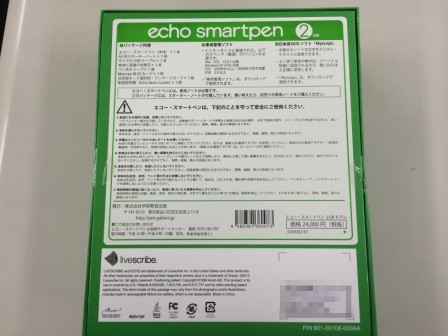



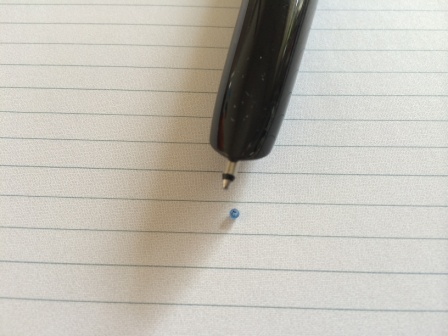



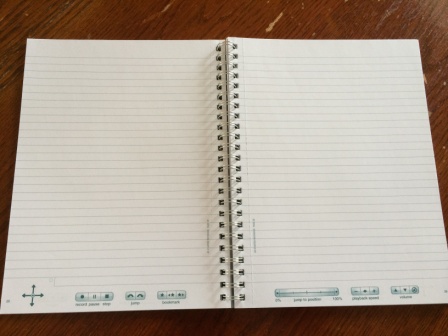
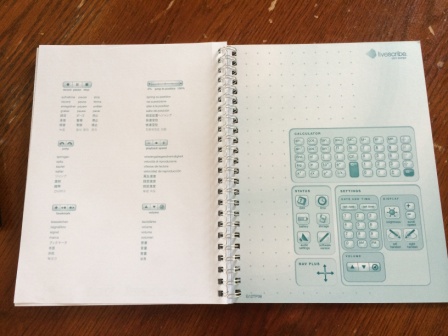





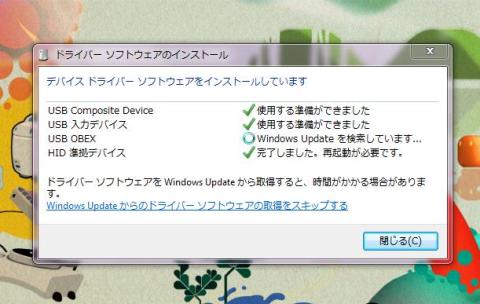
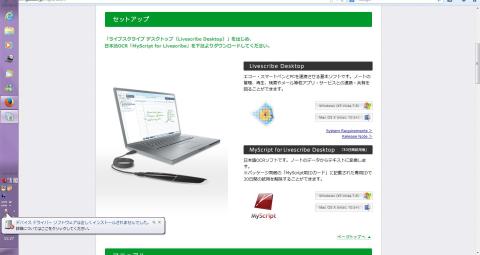
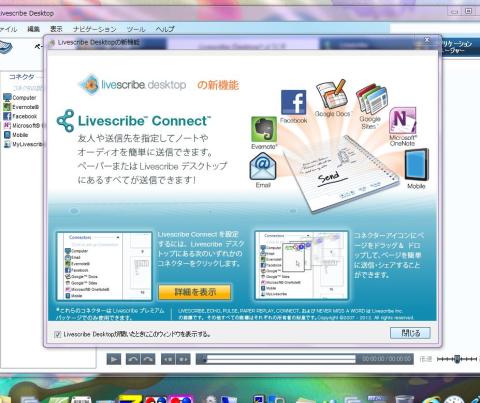
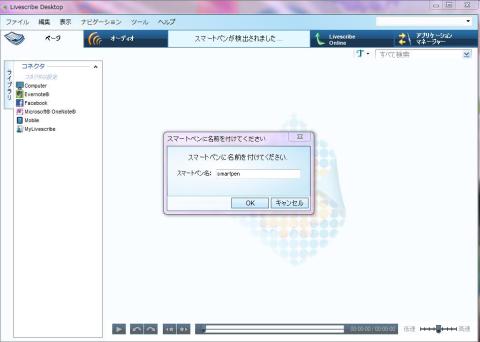
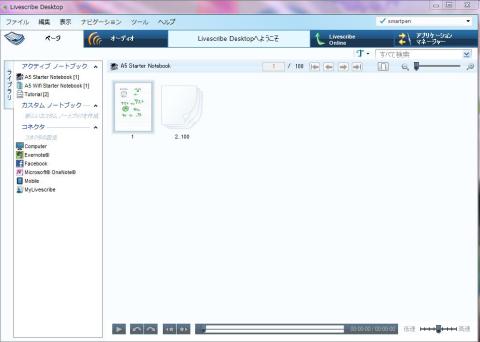
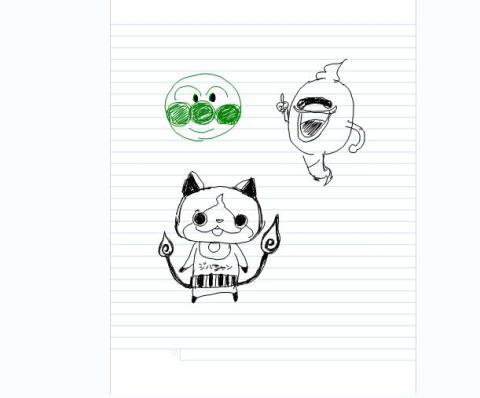
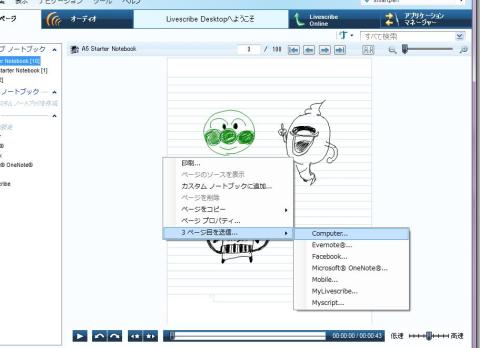
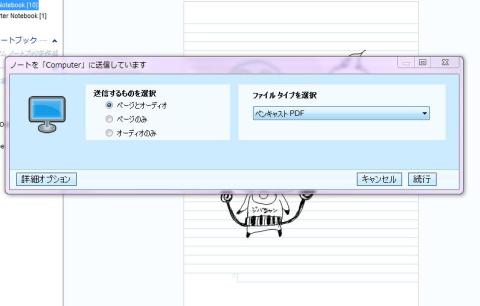
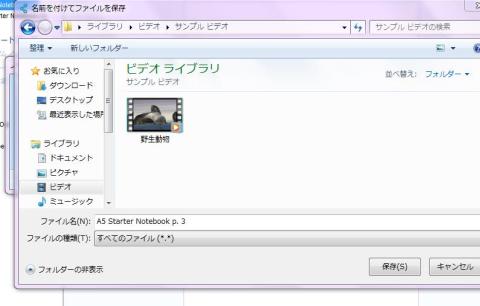
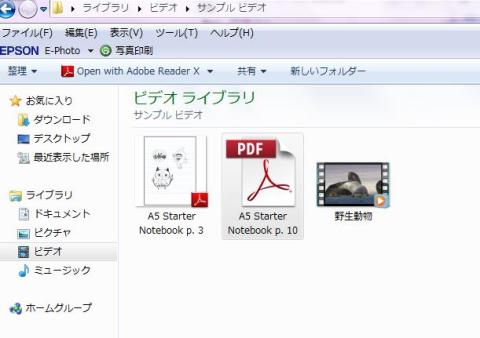
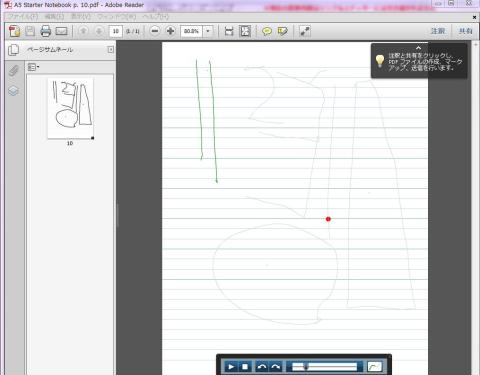
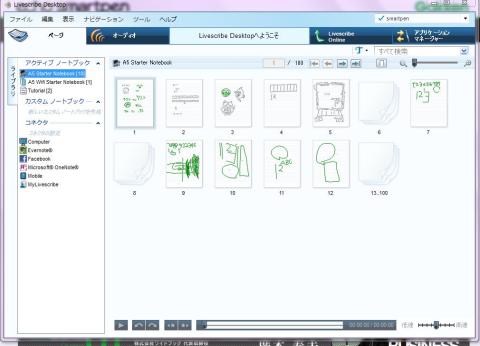
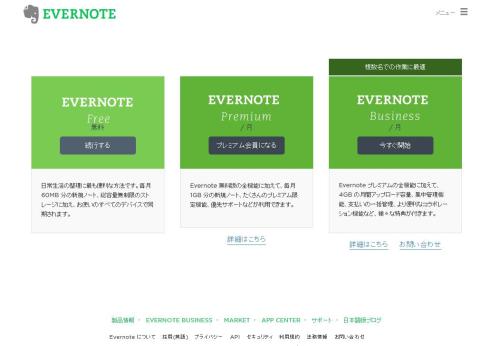
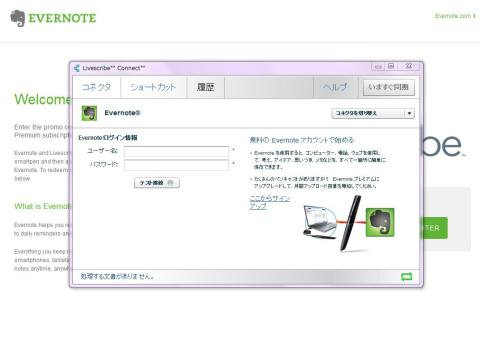
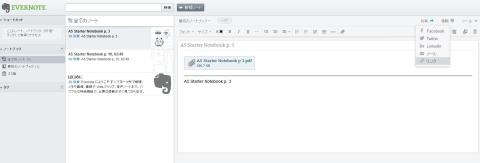
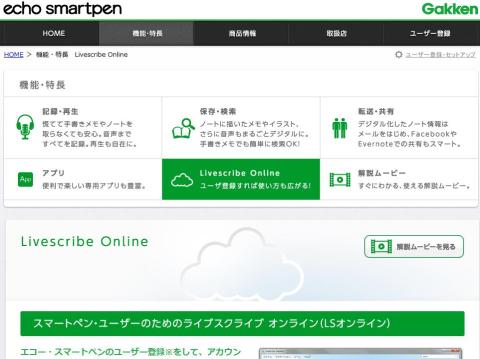
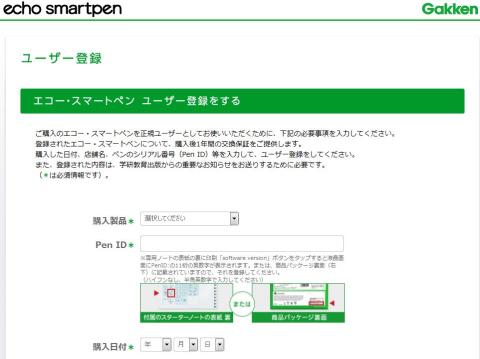
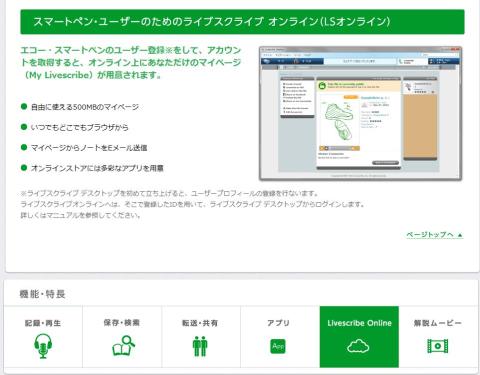
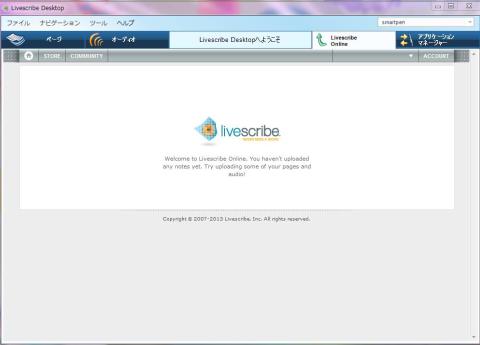
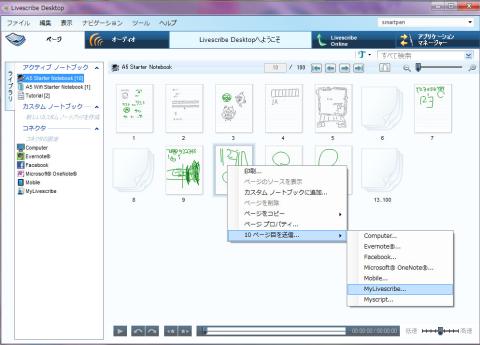
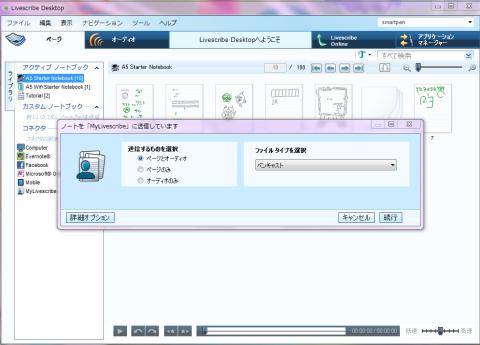
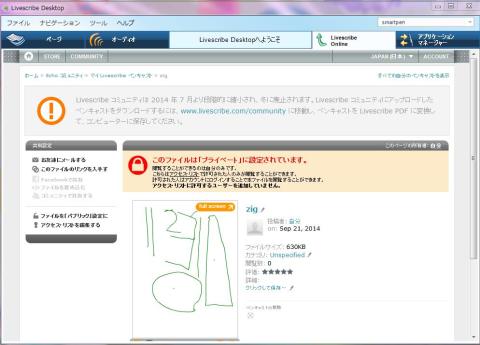
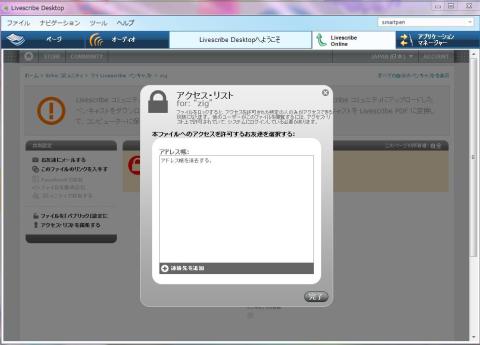
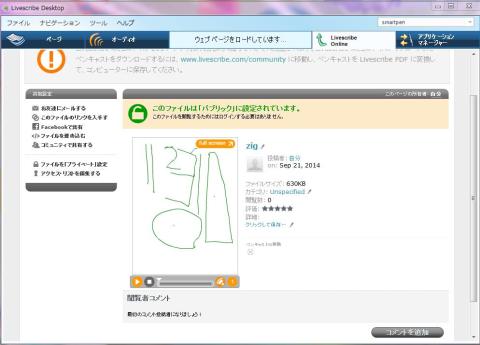

愛生さん
2014/04/30
緑のイラストと黒のイラスト、何の条件が違うのですか?
後、動画が非公開で見られません ><。
我輩!テトであーる♪さん
2014/04/30
動画すいませんでした。
なぜか非公開になっていました。。。
今公開にしました。
緑と黒の部分は動画を見て頂けると分かり易いのですが
書いてる部分を表しています。
その部分で喋っているものが音声で再生されていく感じです。